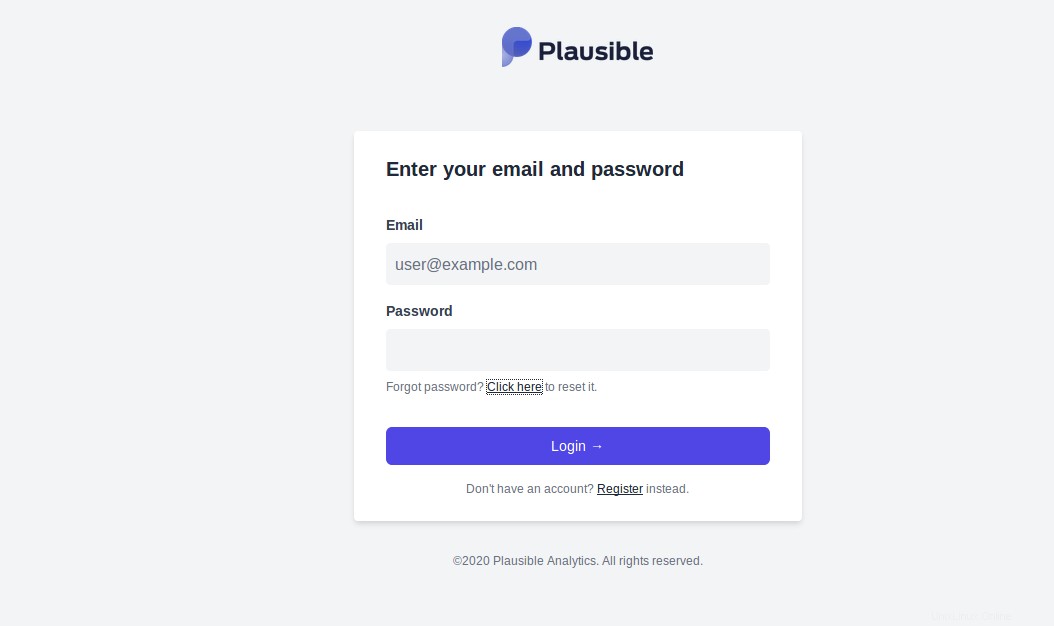Plausible es una herramienta de análisis web gratuita y de código abierto que le ayuda a realizar un seguimiento de los visitantes de su sitio web. Esta solución ligera es una alternativa a Google Analytics. Con Plausible, puede ver todas las estadísticas y métricas de su sitio en un tablero moderno, fácil de usar y de carga rápida. Es autohospedado, lo que significa que puede instalarlo en cualquier servidor privado físico o virtual.
En esta publicación, mostraremos cómo instalar Plausible Analytics con Docker en Ubuntu 20.04.
Requisitos
- Un nuevo servidor Ubuntu 20.04 en Atlantic.Net Cloud Platform
- Una contraseña de root configurada en su servidor
Paso 1:crear el servidor en la nube de Atlantic.Net
Primero, inicie sesión en su servidor en la nube de Atlantic.Net. Cree un nuevo servidor, eligiendo Ubuntu 20.04 como sistema operativo con al menos 2 GB de RAM. Conéctese a su servidor en la nube a través de SSH e inicie sesión con las credenciales resaltadas en la parte superior de la página.
Una vez que haya iniciado sesión en su servidor Ubuntu 20.04, ejecute el siguiente comando para actualizar su sistema base con los últimos paquetes disponibles.
apt-get update -y
Paso 2:instalar Docker CE y Docker Compose
Antes de comenzar, deberá instalar Docker CE y Docker compose en su servidor. De forma predeterminada, el último paquete de Docker CE no está disponible en el repositorio predeterminado de Ubuntu 20.04, por lo que deberá agregar el repositorio oficial de Docker CE a su servidor.
Primero, instala todas las dependencias requeridas con el siguiente comando:
apt-get install git apt-transport-https ca-certificates curl software-properties-common -y
A continuación, agregue la clave GPG y el repositorio con el siguiente comando:
curl -fsSL https://download.docker.com/linux/ubuntu/gpg | apt-key add -add-apt-repository "deb [arch=amd64] https://download.docker.com/linux/ubuntu focal estable"
Una vez que se haya agregado el repositorio, instale Docker y Docker Compose con el siguiente comando:
apt-get install docker-ce docker-compose -y
Una vez completada la instalación, verifique la versión de Docker con el siguiente comando:
docker --versión
Debería ver el siguiente resultado:
Docker versión 20.10.5, compilación 55c4c88
Paso 3:Descarga plausible
A continuación, deberá descargar Plausible desde el repositorio de Git. Puedes descargarlo con el siguiente comando:
clon de git https://github.com/plausible/hosting
Una vez que se complete la descarga, cambie el directorio al directorio descargado y genere una contraseña secreta con el siguiente comando:
alojamiento de cdopenssl rand -base64 64
Deberías obtener el siguiente resultado:
ZWOn9ulvt24T0nJUpZsyIyAL16AdyZWzY3bpw0sL/c5KuAUCNruX8JhQeMLJcJ8Y51UtPG4/r8nXFxv0A67rWA==
A continuación, edite el archivo de configuración del entorno plausible y defina su correo electrónico, nombre de usuario de administrador, contraseña y clave secreta:
nano plausible-conf.env
Cambie las siguientes líneas:
[email protected]_USER_NAME=adminADMIN_USER_PWD=adminpasswordBASE_URL=http://plausible.example.comSECRET_KEY_BASE=ZWOn9ulvt24T0nJUpZsyIyAL16AdyZWzY3bpw0sL/c5KuAUCNruX8JhQeMLJcJ8Y51UtPG4WA/r8nXFxv0=A67r
Guarde y cierre el archivo cuando haya terminado.
Paso 4:lanzar el contenedor plausible
A continuación, deberá ejecutar un comando docker-compose dentro del directorio de alojamiento para iniciar el contenedor Plausible:
docker-compose up --separar
Deberías obtener el siguiente resultado:
Resumen:sha256:ab22a669cfe20cb54fa0d237f8ff7592793204d16ea5f588ceef4f63639cfc24Estado:Imagen más nueva descargada para plausible/analytics:latestCreating hosting_mail_1 ... doneCreating hosting_plausible_events_db_1 ... doneCreating hosting_plausible_ting_db_1 ...Puede verificar todas las imágenes de Docker descargadas por el comando anterior como se muestra a continuación:
imágenes acoplablesSalida:
ID DE IMAGEN DE ETIQUETA DE REPOSITOR CREADA TAMAÑOyandex/clickhouse-server más reciente eeafa0a212bf hace 2 días 557 MBpostgres 12 85f1c84fe307 hace 2 semanas 314 MB plausible/analytics más reciente 213327b74c3b hace 5 semanas 149 MBbytemark/smtp más reciente cd5c77c3bcd3 02 MB hace 2 años1Ahora, verifique todos los contenedores en ejecución con el siguiente comando:
docker psSalida:
ID DEL CONTENEDOR IMAGEN COMANDO CREADO ESTADO PUERTOS NOMBRES071b49800d01 plausible/analytics:latest "/entrypoint.sh sh -…" Hace 7 segundos Hasta 5 segundos 0.0.0.0:8000->8000/tcp hosting_plausible_10cdae715308b postgres:12 "docker-entrypoint. s…" Hace 18 minutos Hasta 6 segundos 5432/tcp hosting_plausible_db_190fb544b4425 yandex/clickhouse-server:latest "/entrypoint.sh" Hace 18 minutos Hasta 6 segundos 8123/tcp, 9000/tcp, 9009/tcp hosting_plausible_events_db_1750a9086/82 bytemarkdocker-mbet " entrypoint.s..." Hace 18 minutos Hasta 7 segundos 25/tcp hosting_mail_1Paso 5:acceda a una interfaz web plausible
En este punto, el contenedor Plausible se inicia y escucha en el puerto 8000. Puede acceder a él mediante la URL http://plausible.example.com:8000.
Haga clic en el botón Registrar para registrarse en Plausible y comenzar a trabajar.
Conclusión
¡Felicidades! Ha instalado con éxito Plausible Analytics en Ubuntu 20.04. Ahora puede agregar su sitio web y realizar un seguimiento de los visitantes del sitio web desde el tablero central de su Atlantic.Net VPS.